【天翼网盘下载】天翼网盘电脑版下载 v6.0 免费电脑版
软件介绍
天翼网盘电脑版是一款由中国电信公司推出的云存储工具,这款软件具有文件同步、文件备份、文件分享等丰富功能,可以在网页、电脑及移动等设备进行多端操作,支持的照片、音乐、视频、文档等多种文件类型,让用户客户轻松进行文件的储存和分享。
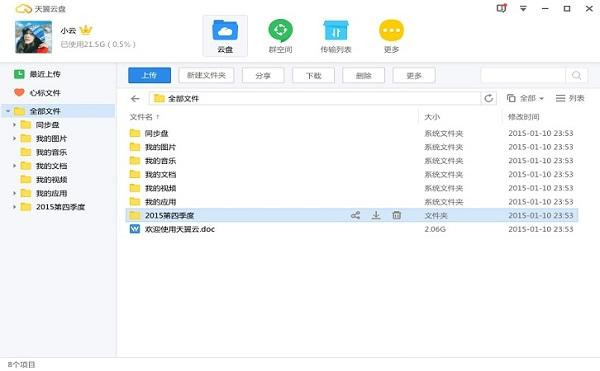
软件特色
相册备份:手机相册、视频自动备份,不用担心空间不足,照片丢失。
智能相册:海量照片智能分类、安全保管,再也不用花时间整理照片。
家庭分享:云盘新增家庭云空间,家庭照片、视频一人上传全家共享。
尊贵会员:全新黄金铂金会员,超大存储空间等超多特权等你来体验。
便捷分享:一键分享到微信、朋友圈、QQ好友等,让用户玩转朋友圈。
使用方法
天翼网盘怎么用?
1、首先打开电脑中的天翼网盘客户端并登录自己的账号。
2、登录完毕后在天翼网盘中找到想要分享的文件,找到后选中它,接着点击“分享”按钮。
3、点击“分享”按钮后它会询问我们是创建“私密链接”还是“公开链接”,我们只需根据自己的需求选择即可。
4、生成链接后我们只需将该链接分享给其他用户,其他用户就可以下载我们分享的文件了。私密链接的话还需将访问码一同分享给其他用户。
5、需要注意的是“私密链接”被访问50次后该链接就会失效。
常见问题
天翼网盘收费吗?
天翼云分享15G初始免费空间,可以通过订购5元、10元及20元每月的云邮VIP套餐,可获得30G、50G、100G的空间。同时也可以参与官方活动方式进行免费扩容。
天翼网盘怎么投屏?
需要在手机上下载安装ITV APP,然后绑定机顶盒即可实现投屏。
如何上传文件?
方法一:打开PC客户端中同步盘,把需要上传的文件直接拖动到同步盘目录进行上传。
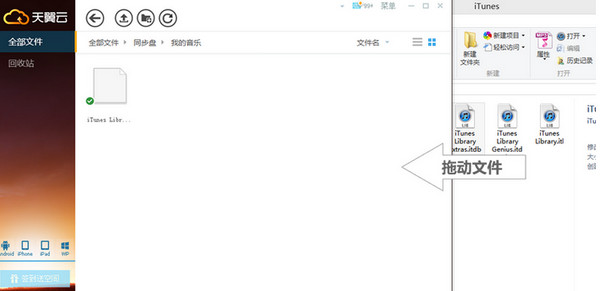
方法二:打开PC客户端中的同步盘目录,把需要上传的文件直接拖动到任意目录进行上传。
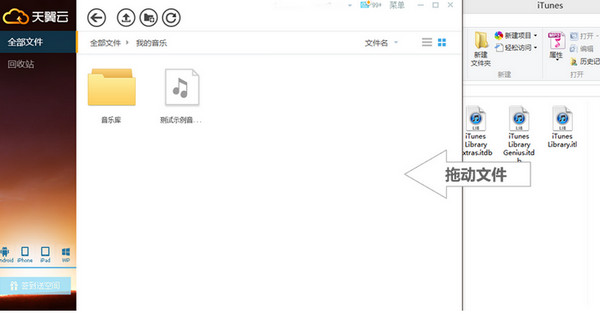
方法三:点击PC客户端中的全部文件栏目,把文件上传到指定的目录。点击“上传”按钮后,选择需要上传的文件即可。
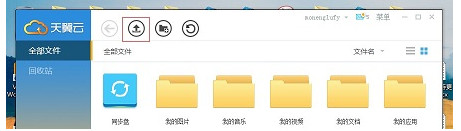
方法四:把需要上传的文件拖动至悬浮窗,选择在云端的保存目录后,即可上传文件。
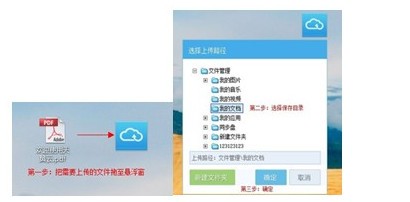
安装方法
1、等待天翼网盘电脑版下载完成
2、使用压缩软件解压文件
3、双击运行“ecloud_6.0.0_setup.exe”开始安装
4、自定义安装目录等待安装完成后即可使用
下载仅供下载体验和测试学习,不得商用和正当使用。

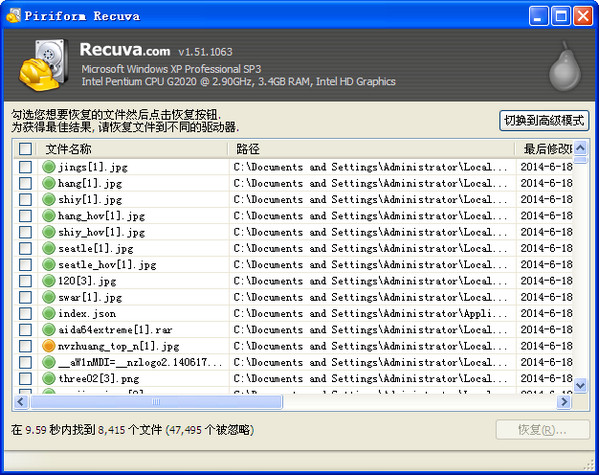
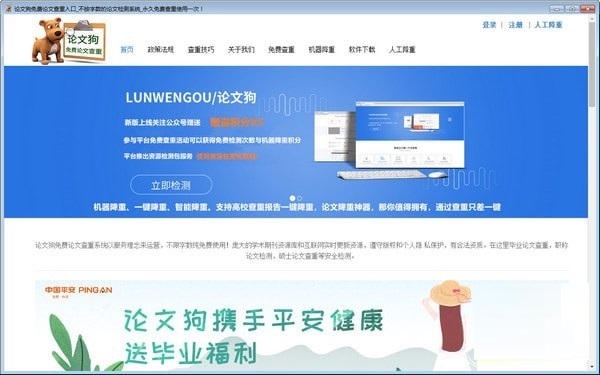
发表评论